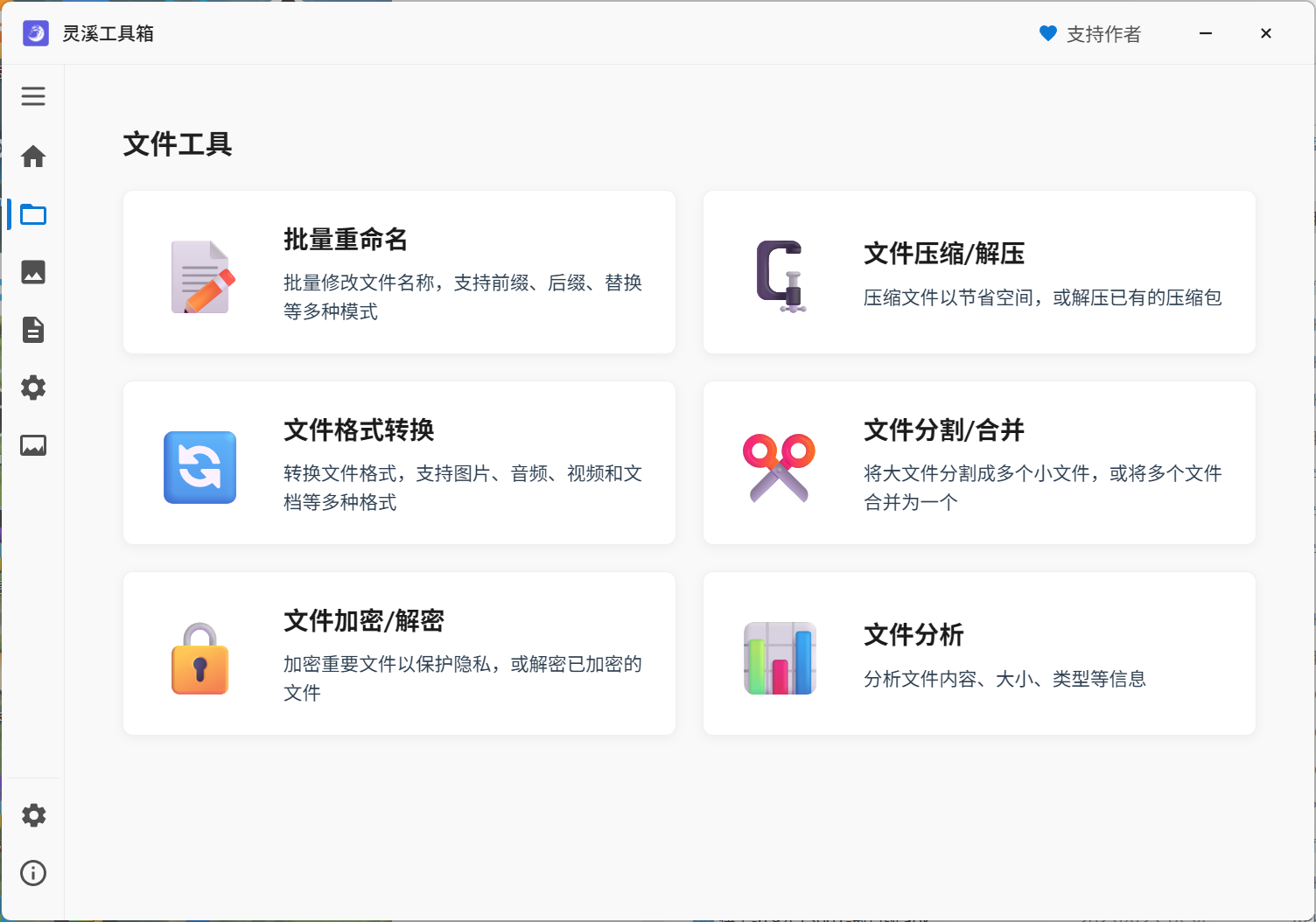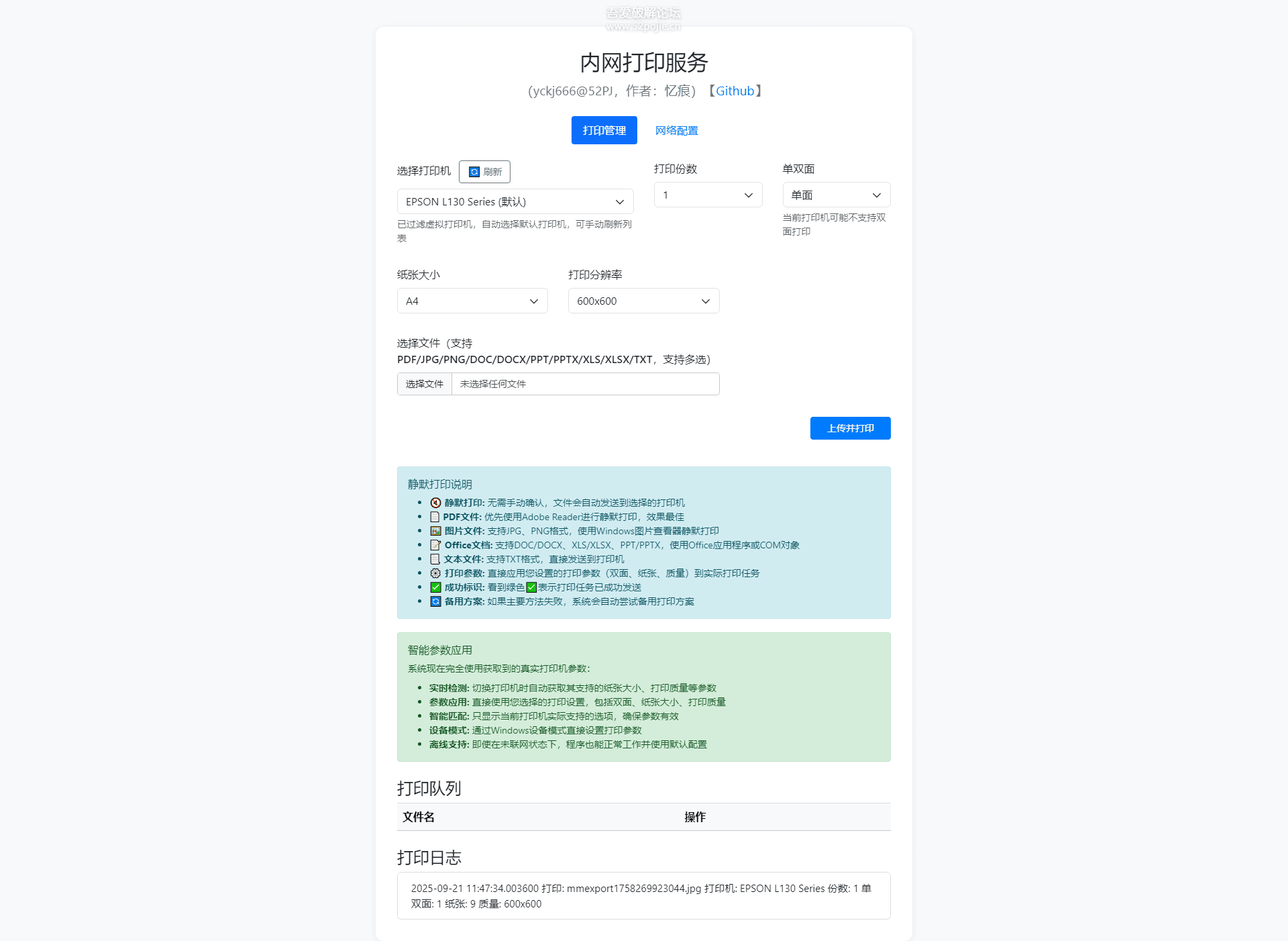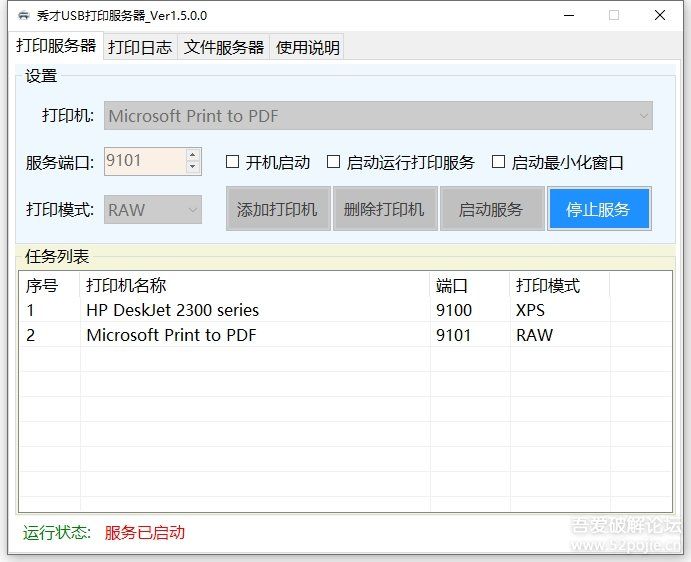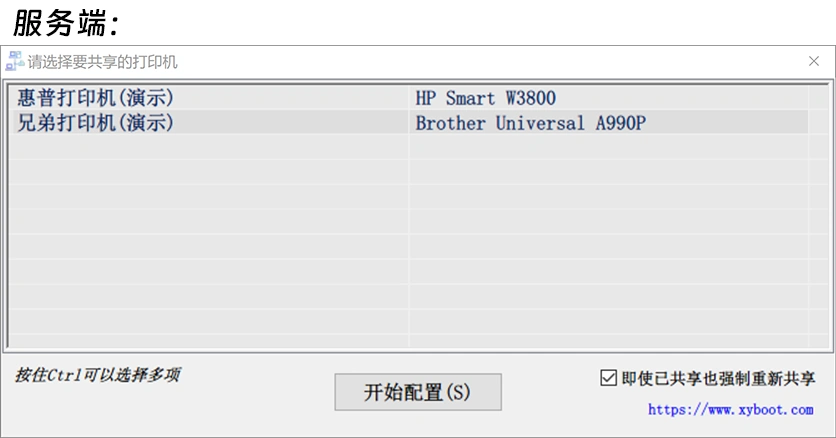内网打印-共享打印机
在接打印机的电脑上运行exe文件,右下角托盘栏图标会显示IP端口,
在同一个局域网下的另一个设备通过在浏览器输入IP端口,
选择文件上传并设置相关参数,即可正常打印(已实际测试win7和win10)
功能说明
-打开一个网页就能打印:在局域网里,手机/电脑用浏览器访问,就能上传文件并打印。
-自动选默认打印机:启动后会自动选中系统默认打印机,也可以点“刷新”重新获取打印机列表。
-只显示真打印机:自动过滤虚拟打印机(比如 PDF 虚拟打印机)。
-实时读打印机能力:切换打印机时,页面会实时刷新“纸张大小”和“打印分辨率”,展示这台打印机实际支持的选项。
-默认就是 A4:如果没选,默认用 A4(纸张 ID=9)和 600x600 分辨率。
-支持的文件格式:PDF、JPG、JPEG、PNG、TXT、DOC、DOCX、XLS、XLSX、PPT、PPTX。
-静默打印尽量不打扰:
PDF:优先用 Adobe Reader 的静默打印;不行就用系统默认方式。
图片:用系统画图(mspaint)或系统关联程序静默打印。
Office:调用 Office 程序/COM 直接打印。
TXT:用系统默认方式打印。
-打印设置可选:份数、单双面、纸张大小、打印分辨率(如果打印机不支持双面,就只给单面的选项)。
-托盘图标:右下角托盘会有图标,能一键打开页面、设置静态 IP、启用 DHCP、开机自启、退出程序。
-离线也能用:没网也能打开本地服务,默认配置可用,上传的临时文件会定期自动清理。
-一键运行的 EXE:已打包成单文件 EXE(内置图标),双击就能跑,默认端口 http://本机IP:5000。
-打印日志:关键操作会记录到同目录的 print_log.txt。
运行要求
操作系统: 支持 Windows 7/8/10/11
运行库: 需安装微软VC运行库,百度或应用商店直接下载
Python版本: 3.6+ (运行py文件才需要)
依赖库: Flask, win32print, win32api, pystray, PIL等 (运行py文件才需要)
权限要求: 网络配置功能需要管理员权限
截图
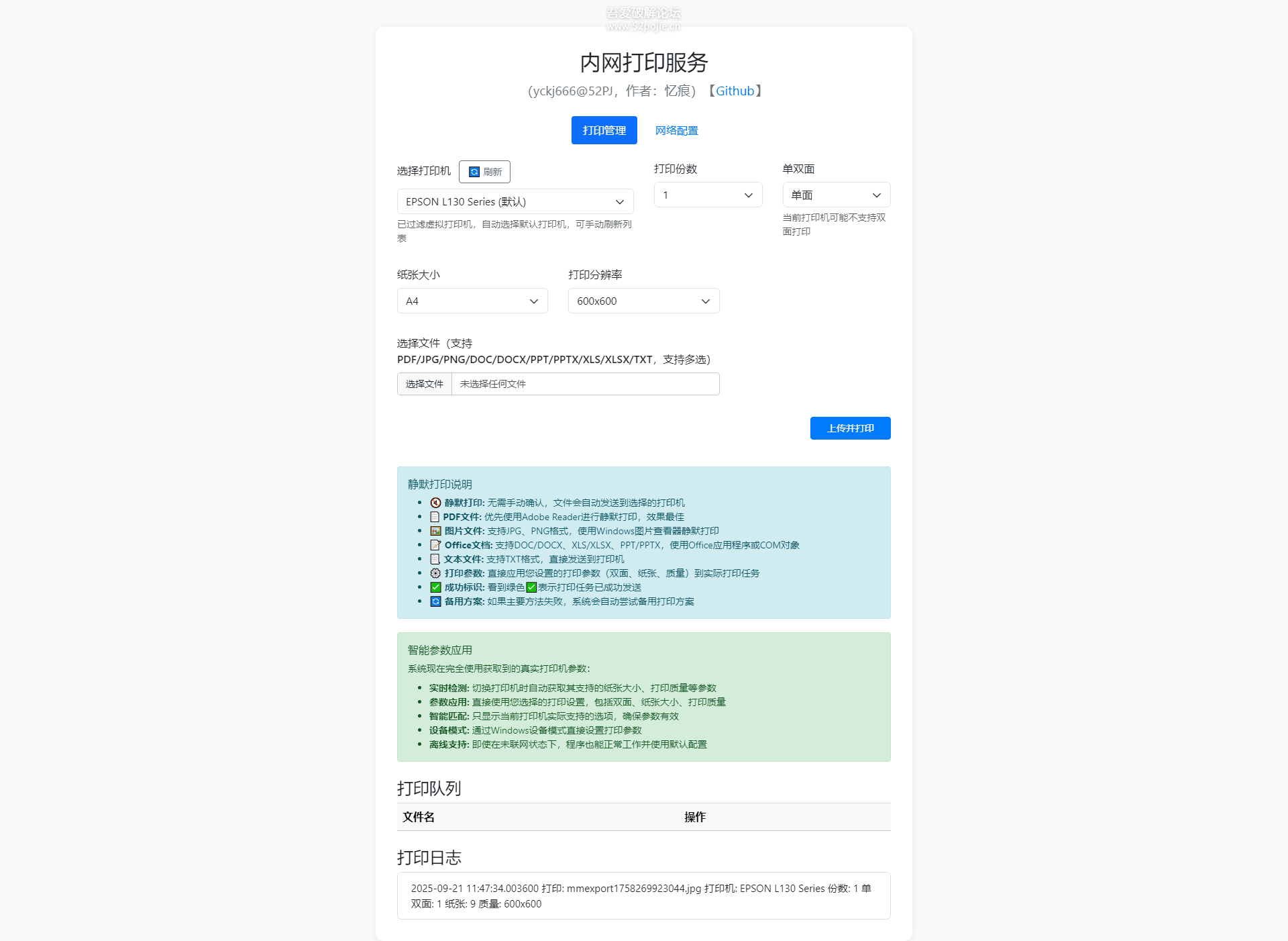
更新2.2.1版本(支持内网打印及扫描),务必使用管理员权限运行exe文件
建议使用英文文件名,放在纯英文路径下,如:E:\print_server\print_server2.0.exe,不然win11可能报错,win7和win10不影响。
建议打印机连接在win10系统的电脑上,如果某个格式不能用,就转换成另一个格式打印,建议JPG和PNG
有问题先运行对应系统的修复工具,不行再看控制台的报错信息(控制台从图标右键的选项里打开)
反馈时说一下用的什么版本软件、是什么系统、上传的是什么格式文件、是什么问题、以及控制台报错信息,越详细越好
- 使用 Python3.7.9 编程和打包,兼容性更好
- 拥有内网打印及扫描功能
主要功能
- 【部署简单】:只需在连打印机/扫描仪的电脑上安装本软件,同一个局域网下的其他设备无需安装任何驱动或客户端,只需在浏览器输入 IP:端口 即可调用目标电脑的打印机进行打印和扫描仪进行扫描
- 【支持多系统多用户】:局域网内多用户共享打印和扫描,支持 Win7/Win10/Win11
- 【双重功能集成】:打印和扫描功能完美集成,一个软件解决所有办公需求
- 【支持跨平台访问】:支持Windows、Android、iOS等各种设备访问
- 【支持静默打印】:无需弹窗、无需确认,自动发送到目标打印机
- 【支持静默扫描】:完全后台执行,无弹窗干扰,不会影响目标电脑的正常使用
- 【文件上传与预览】:支持单文件选择、多文件选择和拖拽上传三种方式,图片、PDF文件和txt文件在上传前和上传后均支持预览
- 【扫描仪智能检测】:自动检测WIA兼容的扫描仪和多功能一体机,支持Canon、HP、Epson等主流品牌
- 【多格式扫描输出】:支持PNG、JPEG、PDF格式扫描,建议使用PNG获得最佳质量
- 【扫描文件管理】:扫描完成的文件自动保存,支持预览、下载、打印以及删除
- 【打印队列管理】:实时监控Windows打印队列状态,支持任务取消
- 【支持多种文件格式打印】:JPG/PNG、PDF、DOC/DOCX、XLS/XLSX、PPT/PPTX、TXT等(建议用JPG和PNG,其他格式不推荐)
- 【打印参数自定义】:份数、单双面、纸张大小、打印质量
- 【智能边距】:自动检测页眉页脚内容,无页眉页脚时最小化边距,最大化打印内容显示区域
- 【过滤虚拟打印机】:自动检测并过滤虚拟打印机
- 【日志记录】:显示用户计算机名/设备型号、时间、参数、IP地址
- 【日志统一管理】:打印和扫描日志统一显示和管理,显示最新的50条记录
- 【日志自动清理】:每天下午3点自动清理7天前记录,防止日志文件过大
- 【托盘栏图标集成功能】:端口IP显示、网络配置(静态IP/DHCP、端口修改)、日志管理、开机自启、控制台隐藏/显示、Github仓库跳转、安装二维码生成插件、退出等
- 【设备互斥管理】:智能管理打印和扫描设备冲突,确保设备操作的稳定性
- 【健康检测和重启服务】:健康检测与自动重启,保证服务稳定运行
- 【控制台窗口显示/隐藏】:源码运行或exe运行均支持控制台窗口显示/隐藏(可查看报错信息)
- 【控制台信息自动清理】:超过1000行自动清理,每30分钟检测一次,避免控制台长时间运行内容过多卡死
- 【完美退出】:自动清理残留进程,等待几秒即可完全退出
- 【支持内网穿透】:自动识别内网/公网/内网穿透模式,兼容各种内网穿透工具,支持公网访问
- 【文件兼容性优化】:优化文本文件UTF-8/GBK/GB2312等编码格式的兼容性
- 【Web界面优化】:打印和扫描功能通过标签页切换,界面简洁直观
- 【打赏】:可在经济方面支持一下作者(量力而行即可)
2.2.1版本更新内容
- 打包依赖全面补全,spec文件已覆盖所有常用和可能用到的依赖,打包后更稳定,减少缺失模块报错。
- Win7/Win10/Win11兼容性进一步增强,扫描仪检测自动区分系统,Win7用WMI,Win8及以上用PowerShell。
- 其它功能和界面保持与2.2版本一致,兼容性和易用性提升。
使用说明
- 右键exe文件,使用管理员权限打开,托盘栏会生成图标,短暂显示控制台弹窗(几秒后隐藏,如想要显示,可在托盘栏图标右键重新显示,不想显示了就隐藏,关闭控制台则会关闭软件)
- 右键图标,会展示IP端口,点击即可访问(可安装二维码生成插件,做成二维码分发给局域网的其他人使用)
- 打开网页,通过【打印】和【扫描】标签页切换功能
- 【打印功能】:选择/拖拽文件上传,设置打印参数后提交即可
- 【扫描功能】:选择扫描仪,设置扫描格式,点击扫描按钮即可
- 上传后可在队列中删除未打印的文件,随时取消
- 扫描完成的文件可直接预览、下载或重新打印
- 所有操作均有提示,界面直观,无需额外说明
- 扫描和打印操作会自动避免设备冲突
- 网络相关设置请在托盘菜单【网络配置】中操作(必须管理员权限)
- 支持静态IP设置:选择"设置当前IP为静态"可固定当前IP地址
- 智能打印优化:程序会自动优化文档边距,无需手动调整
- 日志自动维护,无需手动清理
- 控制台自动维护,无需手动清理
修复工具 2.0版本
- 若 `print_server2.2.1.exe` 运行报错,可使用对应系统的修复工具
- `win7_fix_tool2.0.exe` - Windows 7 专用修复工具(支持打印及扫描环境检测)
- `win10_fix_tool2.0.exe` - Windows 10 专用修复工具(支持打印及扫描环境检测)
- `win11_fix_tool2.0.exe` - Windows 11 专用修复工具(支持打印及扫描环境检测)
系统要求与兼容性
- 操作系统:Windows 7/8/10/11(32位/64位)
- 内存要求:建议 2GB 以上
- 磁盘空间:至少 100MB 可用空间
- 网络要求:支持TCP/IP协议的网络环境
- 打印机:支持Windows标准打印接口的所有打印机
- 扫描仪:支持WIA兼容的扫描仪和多功能一体机(Canon、HP、Epson等主流品牌)
- 浏览器:支持现代Web标准的浏览器(Chrome、Firefox、Edge、Safari等)
- Office软件:支持Microsoft Office 2013/2016/2019/365、WPS Office等(用于文档打印优化)
- 扫描驱动:需要正确安装扫描仪厂商提供的WIA兼容驱动程序
- 网络权限:建议以管理员权限运行,以获得完整的网络配置和打印机控制功能
扫描功能说明
- 支持的扫描仪类型:WIA兼容扫描仪、多功能一体机、USB扫描仪
- 不支持的扫描仪类型以及我的考虑:
- TWAIN专用扫描仪:老旧设备,用户基数很小
- 专业扫描仪:企业级设备,有专用软件
- 网络扫描仪:大多有自己的Web界面
- 跨平台扫描仪:主要是兼容性问题,非核心需求
- 扫描参数:自动尝试300 DPI分辨率和彩色扫描模式
- 输出格式:PNG(推荐,最佳质量)、JPEG、PDF
- 静默扫描:完全后台执行,无弹窗干扰
- 失败处理:扫描失败时提供详细错误信息,不会打开系统程序
- 兼容性提示:如确实安装了扫描仪但扫描失败,请在目标电脑上进行扫描操作
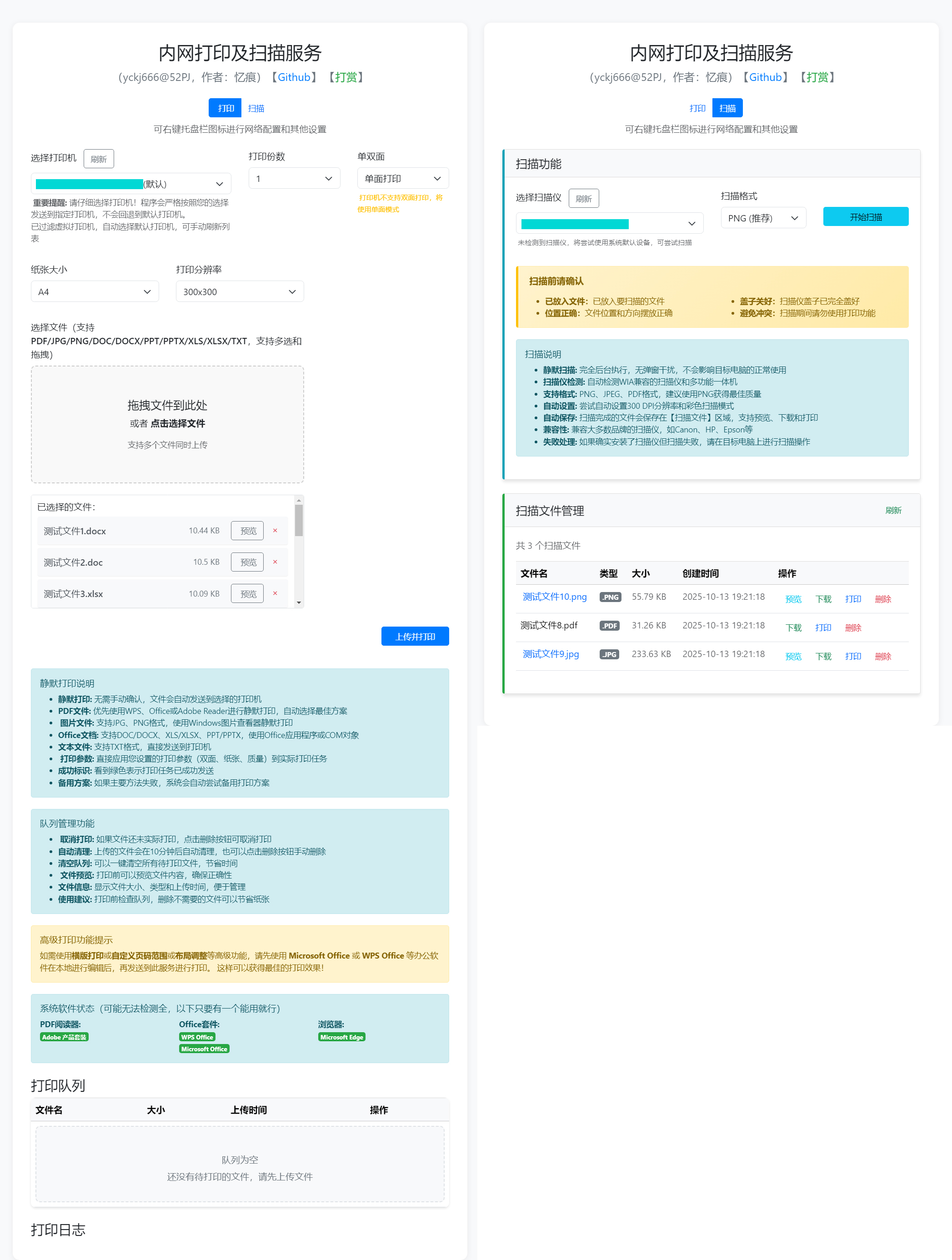
当前文章:内网打印-共享打印机
百度搜索:内网打印-共享打印机
当前文章地址:http://www.dk86.com/743.html
本内容来自网络,如您是原作者不希望本内容出现在这里,请联系我们删除,谢谢